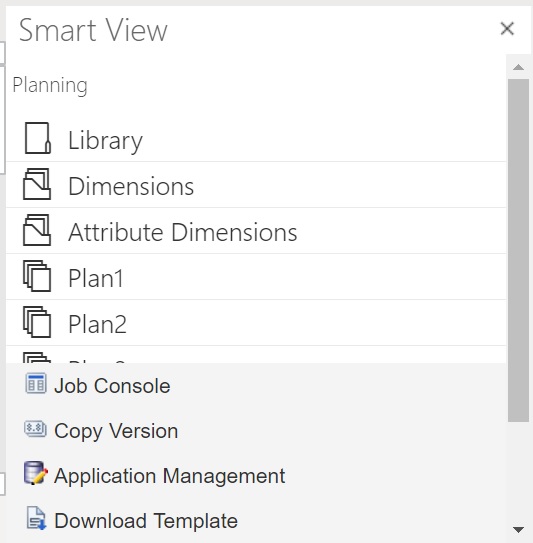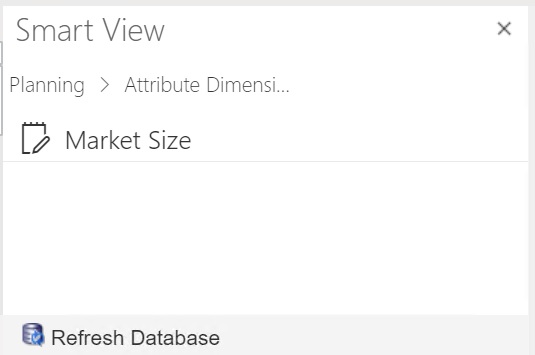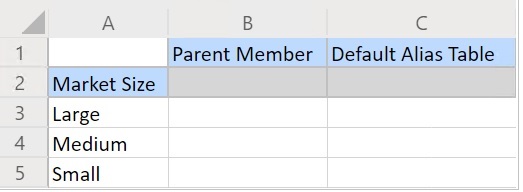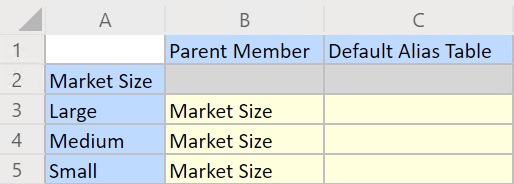Adição de Membros de Dimensão de Atributo no Smart View (Mac e Navegador)
Antes de começar a adicionar membros de dimensão de atributo no Oracle Smart View for Office (Mac e Navegador), transfira ou implante o Smart View no seu ambiente. Instruções estão em Implantação e Administração do Oracle Smart View para Office (Mac e Browser):
Para adicionar um membro a uma dimensão de atributo em uma grade do Oracle Smart View for Office (Mac e Navegador):